
- •Тсзби Зертханалық жұмыс 1,2,3 Ғимаратта ақпарат қауіпсіздігін қорғау және қамтамасыз ету мақсатында техникалық жабдықтарды қолдану
- •Моделирование технической разведки по исходным данным для объекта информатизации
- •Теоретическая часть
- •Определение потенциальных и реальных ткуи
- •Самостоятельная часть работы
- •Тсзби Лабораторная работа 4, 5: Защита от несанкционированного доступа и сетевых хакерских атак (Исследование и анализ работы брандмауэров)
- •Задание 1. Брандмауэр Windows
- •Лабораторная работа 6 :
Самостоятельная часть работы
В самостоятельной части работы предлагается:
выявить оставшиеся, потенциально возможные каналы утечки информации (с учетом исходных данных, используя, при необходимости оговорки);
смоделировать возможные действия технических разведок, определить реальные каналы утечки информации;
доказать целесообразность и предложить проведение тех или иных защитных мероприятий.
Примечание: При определении вероятности существования каналов утечки, в случае недостаточности исходных данных, допускается использовать оговорку типа " если.... то....".
Тсзби Лабораторная работа 4, 5: Защита от несанкционированного доступа и сетевых хакерских атак (Исследование и анализ работы брандмауэров)
Цель работы:Познакомиться с настройками встроенного брандмауэра и Центра обеспечения безопасности системы MicrosoftWindows XP.
Задание 1. Брандмауэр Windows
Задачу защиты от несанкционированного доступа и сетевых атак домашнего компьютера успешно решает брандмауэр (илимежсетевой экран). Он может быть как встроенным в операционную систему (например, брандмауэр Windows), так и устанавливаемым отдельно.
Брандмауэр или межсетевой экран — это программное или аппаратное обеспечение, которое помогает отражать атаки хакеров, вирусов и червей, пытающихся попасть на компьютер через Интернет. Брандмауэр является одним из наиболее популярных средств защиты.
Брандмауэр Windows контролирует входящий и исходящий сетевой трафик подключений. Брандмауэр следит за информацией, отправляемой с компьютера, и предотвращает попадание в него ненужных данных из сети. При необходимости брандмауэрдинамически открывает порты и позволяет компьютеру принимать запрошенный трафик, например сайт, адрес которого Вы набрали в браузере.
"Порт" — это сетевой термин, обозначающий точку, через которую сетевой трафик поступает на компьютер. Открываемые порты зависят от типа трафика, который нужно отправить или получить.
Если вы не запрашивали входящий трафик, брандмауэр подключения к интернету блокирует его до того, как он достигнет компьютера. В некоторых случаях, таких как работа в сети, установка онлайновых игр или собственного сервера, можно открыть некоторые порты. Это позволит другим пользователям подключаться к компьютеру, но может также снизить уровень безопасности.
Windows XP является одной из самых популярных клиентских операционных систем Windows и содержит в себе встроенныйбрандмауэр. Ранние версии операционных систем Windows (до Windows XP) не содержали встроенный брандмауэр. Более поздние версии - Vista и Seven - содержат в себе дополнительные компоненты защиты от несанкционированного доступа и шпионских программ, например Windows Defender.
Встроенные брандмауэры, в отличие от брандмауэров сторонних производителей, отличаются скромной функциональностью, но при этом работают без конфликтов с операционной системой. Еще одним существенным преимуществом является их бесплатность.
Для того чтобы открыть брандмауэр Windows XP выполните следующие действия:Пуск –>Настройка->Панель управления –>Брандмауэр Windows

Рис. 21.1.
На экране появится меню Брандмауэр Windows
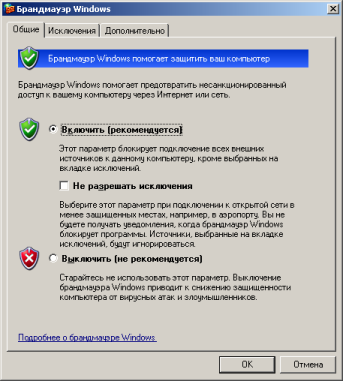
Рис. 21.2.
Вкладка Общие позволяет менять режим работы Брандмауэра Windows. Можно Включить брандмауэр или Выключить его. Отключите Брандмауэр Windows, а затем вновь включите его.
Вкладка Исключения позволяет создавать исключения для нужных служб и программ. Если Вы точно уверены в легитимности программы, например, игры, а брандмауэр заблокировал ей сетевой доступ, добавьте ее в список исключения. Для этого нажмите на кнопку Добавить программу
 и
в появившемся списке выберите любое
приложение.
и
в появившемся списке выберите любое
приложение.
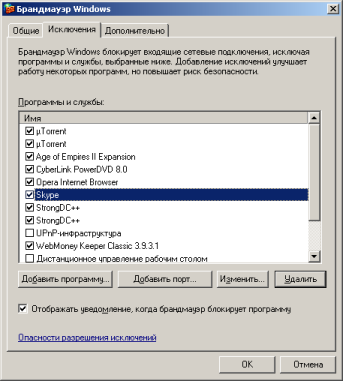
Рис. 21.3.

Рис. 21.4.
На рис. 21.4 в список будет добавлена программа iTunes для работы с плеером Ipod. После выбора программы нажмите на кнопку ОК.
Вкладка Дополнительно позволяет включить или отключить Брандмауэр Windows для конкретных сетевых подключений, заблокировать или разблокировать сетевые службы. Выберите нужное сетевое Подключение и нажмите кнопку Параметры

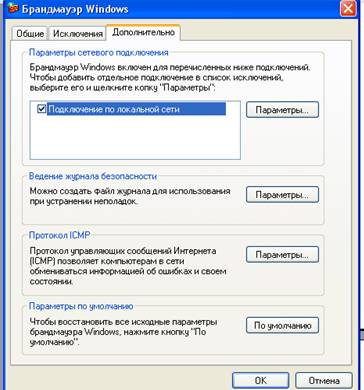
Рис. 21.5.
При устранении неполадок, можно воспользоваться Журналом Безопасности, для того, чтобы выяснить, когда произошла неполадка и при каких обстоятельствах. Нажмите кнопку Параметры в блоке Ведение журнала безопасности. В появившемся окне произведите настройки, согласно предложенному рис. 21.6 и нажмите ОК.

Рис. 21.6.
Блок Протокол ICMP служит для приема и отправки сообщений об ошибках и состоянии компьютеров в сети. Так же этот протокол используют некоторые вредоносные программы, с периодичностью показывая различные сообщения о якобы произошедших ошибках в операционной системе.

Рис. 21.7.
Блок Параметры по умолчанию служит для восстановления исходных настроек Брандмауэра Windows.

Рис. 21.8.
Задание 2. Центр Обеспечения безопасности Windows
Для безопасной работы в сети Интернет, необходимо, что на компьютере постоянно функционировал межсетевой экран и антивирусная программа. Кроме того, необходимо чтобы все последние обновления ПО и ОС были установлены на Вашем компьютере. Отслеживание обновления антивирусных баз, программного обеспечения и т.п. является достаточно трудоемкой задачей, и пользователь не всегда компетентен в этих вопросах. Более того, это требует значительных временных затрат. Для решения вышеизложенных задач компания Microsoft включила в состав SP2 и SP3 для Windows XP инструмент под названиемЦентр обеспечения безопасности Windows (Windows Security Center).
Для того чтобы открыть Центр обеспечения безопасности Windows нажмите Пуск –>Настройка->Панель управления –>Центр обеспечения безопасности

Рис. 21.9.
Для включения Центра обеспечения безопасности Windows нажмите Пуск –>Настройка->Панель управления –>Администрирование –>Службы.

Рис. 21.10.
В открывшемся окне среди списка служб выберите Центр обеспечения безопасности.
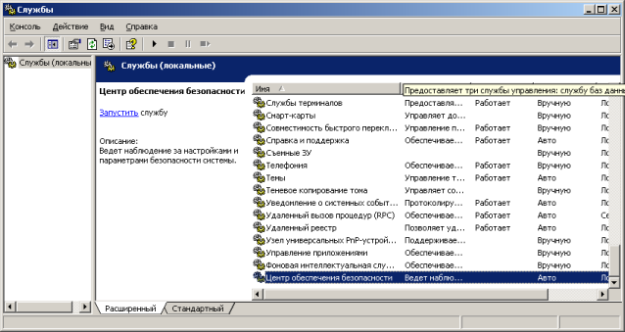
Рис. 21.11.
Кликните на службе мышью два раза. В открывшемся окне выберите тип запуска Авто. В строке Состояние указано состояние службы. Если она остановлена, нажмите на Пуск. После этого Состояние изменится на Работает. Нажмите на кнопки Применить и ОК и перезагрузите компьютер.

Рис. 21.12.
На экране появится меню Центра обеспечения безопасности Windows.
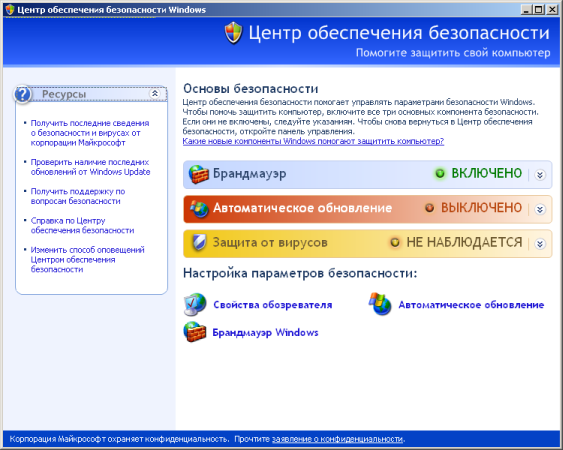
Рис. 21.13.
Как видно из рис. 21.12 Центр обеспечения безопасности контролирует три основные компонента для защиты –брандмауэр, антивирус и систему автоматического обновления. В случае, если компонент будет отключен или параметры одного из компонентов будут настроены не верно, система выдаст предупреждение пользователю ( рис. 21.13).

Рис. 21.14.
Основное окно Центра обеспечения безопасности Windows можно разделить на 3 части
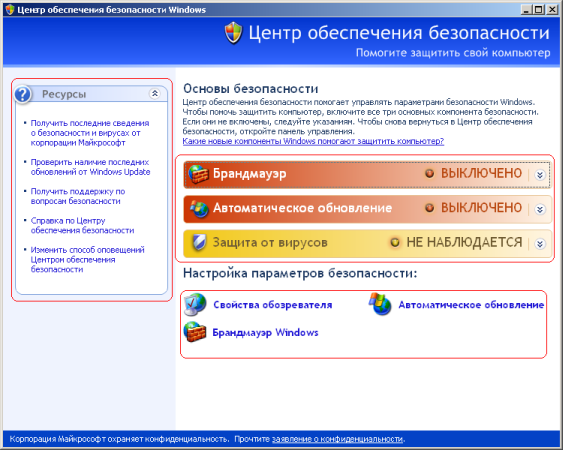
Рис. 21.15.
Ресурсы. С помощью данной части меню можно получить доступ локальным и Интернет-ресурсам: последним сведениям о безопасности и вирусах от Microsoft, проверить наличие последних обновлений от Windows Update, вызвать справку о Центре обеспечения безопасности, получить поддержку по вопросам безопасности и изменить способ оповещения Центром обеспечения безопасности.
Компоненты безопасности. Здесь отображаются параметры настройки трех основных компонентов безопасности:брандмауэра, автоматического обновления, антивирусной защиты.
Параметры безопасности. Отсюда можно перейти к настройкам безопасности обозревателя Internet Explorer, автоматического обновления, брандмауэра Windows. Рассмотрим меню окна Центр обеспечения безопасности более подробно.
